
En plus, la vidéo sur ses propriétés ne montre pas la durée réelle de la vidéo. C'est une vidéo vraiment très importante pour moi, je me demande ce que je peux faire pour la lire. Est-ce que c'est possible ?
L'enregistrement de vidéos est un phénomène courant dans le monde technologique moderne. Les gens enregistrent des vidéos pour couvrir des événements tels que des mariages ou même lorsqu'ils veulent partager des moments avec leur famille et leurs amis. Dans le cadre de l'apprentissage en ligne, les professeurs professionnels sont invités à enregistrer leurs cours qu'ils partagent virtuellement avec des étudiants du monde entier. Après avoir enregistré différentes vidéos, les gens les stockent généralement dans leur appareil photo, leur téléphone ou même leur ordinateur personnel. Parfois, vous pouvez essayer de lire votre vidéo et vous finissez par obtenir l'erreur "cannot play videos". Que faites-vous ?
Commencez par vous détendre. Il y a de bonnes chances que la réparation des vidéos enregistrées qui ne sont pas diffusés sur un lecteur multimédia.
Partie 1 : Sources de l'erreur de lecture de la vidéo enregistrée
Nous enregistrons des vidéos dans notre vie pour différentes raisons. Si vous participez à un événement ou à un mariage, vous voudrez peut-être capturer ce moment afin de pouvoir l'envoyer à vos groupies et à votre famille. Pour les tuteurs, il est essentiel d'enregistrer des vidéos de leurs classes, afin qu'ils puissent les partager virtuellement avec d'autres élèves. Dans d'autres cas, il se peut que vous ayez un blog ou une chaîne YouTube avec lesquels vous communiquez et que vous ayez parfois besoin d'enregistrer des vidéos pour transmettre des messages à votre public. Comme vous pouvez le constater, les gens ont différentes raisons d'enregistrer des vidéos selon les occasions.
Après avoir enregistré des vidéos, vous devez probablement les stocker, que ce soit sur votre ordinateur, sur un disque externe ou sur des cartes mémoire. Toutefois, vous pouvez commettre des erreurs lorsque vous essayez de lire vos vidéos. Et parfois, vous recevez des messages: "Impossible de lire la vidéo. Désolé, cette vidéo ne peut pas être diffusée" ou "Impossible de lire la vidéo. Le fichier contient des données incorrectes." Si vous les aviez enregistrés et que le processus n'était pas terminé, ils ne seront pas joués. Les raisons en sont que les vidéos ont été corrompues. Quelles sont donc les causes de la corruption des vidéos ?
- L'enregistrement de vidéos sur une batterie faible doit être évité, car cela entraînera la mise hors tension de votre appareil photo ou de votre caméscope pendant l'enregistrement et l'interruption de l'enregistrement vidéo endommagera la vidéo et elle refusera de la lire sur le lecteur multimédia.
- Vous perdrez l'accès à la vidéo enregistrée si elle est connectée à un système gravement infecté par des menaces externes telles que des logiciels espions, des logiciels malveillants, des troyans, etc.
- La vidéo enregistrée de votre appareil photo ou de votre caméscope peut être corrompue si vous retirez brusquement sa carte mémoire sans suivre la procédure appropriée.
- Le fait d'éteindre l'ordinateur lorsque la caméra y est connectée peut endommager des fichiers vidéo entiers que vous avez enregistrés avec votre caméra.
Partie 2 : Tutoriel de réparation vidéo : Comment réparer une vidéo enregistrée qui ne peut pas être lue
Les vidéos enregistrées peuvent être corrompues en dépit de toutes les précautions prises. Pour rétablir l'état normal des vidéos enregistrées corrompues et corriger l'erreur de lecture des vidéos enregistrées, vous pouvez faire confiance à récupérer la réparation de vidéos sur votre Mac ainsi que sur votre ordinateur Windows pour éliminer les erreurs des fichiers vidéo enregistrés qui sont endommagés et ne peuvent être lus normalement.
Wondershare Repairit - Réparation de ne peut pas lire facilement une vidéo enregistrée

- Répare les altérations dans l'en-tête, la section sonore ou les images de la vidéo enregistrée.
- Répare les données corrompues et les erreurs dans le mouvement du curseur de la vidéo enregistrée endommagée.
- Réparation de l'impossibilité de lire les vidéos enregistrées sous Windows 10/8.1/8/7/Vista et aussi sous Mac 10.9-10.15.
Veuillez noter que nous sommes en mesure de vous aider à réparer les vidéos qui ne peuvent pas être lues sur VLC, Windows media player, ou même certaines sur YouTube. Si vous avez besoin de corrections spécifiques pour la réparation des vidéos VLC, vous pouvez consulter une autre page : Réparer les problèmes de lecture vidéo sur VLC.
Ajouter une vidéo corrompue
Étape 1 Commencez la réparation des fichiers vidéo HD endommagés en lançant le logiciel. Cliquez sur le bouton "Ajouter" pour ajouter les fichiers vidéo corrompus.

Réparer une vidéo corrompue
Étape 2 Sélectionnez les fichiers vidéo corrompus dans la liste et cliquez sur le bouton "Réparer" en commençant par réparer un fichier vidéo HD corrompu.

Prévisualisation de la vidéo réparée
Étape 3 Une fois le processus de réparation terminé, vous pouvez prévisualiser les fichiers vidéo réparés et les enregistrer vers une destination préférée.

Une fois le processus d'enregistrement terminé, vous pouvez trouver et visualiser les vidéos enregistrées fixes sur votre ordinateur. Félicitations ! Maintenant, il suffit de télécharger et d'essayer les meilleures Outil de réparation vidéo pour vous aider à corriger l'erreur de lecture de la vidéo enregistrée.
Partie 3 : Méthodes gratuites de correction des problèmes de lecture des vidéos enregistrées
La principale raison pour laquelle vos vidéos enregistrées refusent d'être diffusées est qu'elles ont été corrompues. La corruption, à son tour, a différentes causes. Par exemple, lorsque vous enregistrez des vidéos sur une batterie faible, il y a de fortes chances que votre appareil s'éteigne, ce qui interfère avec l'ensemble du processus. Dans d'autres cas, votre fichier vidéo enregistré ne sera pas disponible en raison d'un changement de nom ou d'un déplacement vers un autre endroit. Si la vidéo se trouve sur un périphérique de stockage externe, l'éjection du périphérique sans suivre la procédure standard pourrait également entraîner une corruption. Le fichier vidéo peut également être infecté par des menaces externes telles que des logiciels malveillants. Heureusement, vous pouvez toujours réparer votre vidéo et vous débarrasser de l'erreur "ne peut pas lire les vidéos". Pour ce faire, vous pouvez procéder comme suit.
1 Première méthode : Effectuer un redémarrage de l'appareil
Cette solution est considérée comme la plus simple de vos fichiers vidéo enregistrés. Il est utile de redémarrer l'appareil, surtout si la vidéo enregistrée a refusé d'être lue en raison de mises à niveau ou de maintenance ou si vous l'avez déplacée. Parfois, la vidéo enregistrée peut être trop volumineuse et un redémarrage ne suffit pas. Si c'est le cas, efforcez-vous de réduire la pression sur votre ordinateur avant d'ouvrir la vidéo. Pour ce faire, allez dans le panneau de configuration, cliquez sur l'affichage, puis sur l'onglet "Paramètres". Ensuite, cliquez sur les paramètres avancés, puis sur "Dépannage". Faites glisser l'accélération matérielle vers la gauche, ce qui permet de réduire la charge sur l'ordinateur.
2 Deuxième méthode : Redémarrer le service Windows Audio Endpoint Builder
Le Windows Audio Endpoint Builder pourrait être une autre raison pour laquelle votre vidéo enregistrée ne joue pas. Le service connaît parfois des problèmes et affecte donc la lecture de la vidéo ou de l'audio. Accéder au service et le redémarrer de force peut être la solution. Pour ce faire, il convient de suivre les étapes suivantes :
Étape 1 Commencez par appuyer sur la touche Windows + R. Dans la boîte de dialogue qui s'ouvre, entrez "services.msc" pour ouvrir la fenêtre des services. Le Contrôle de compte d'utilisateur apparaîtra et vous devrez cliquer sur "oui" pour autoriser l'accès administratif.
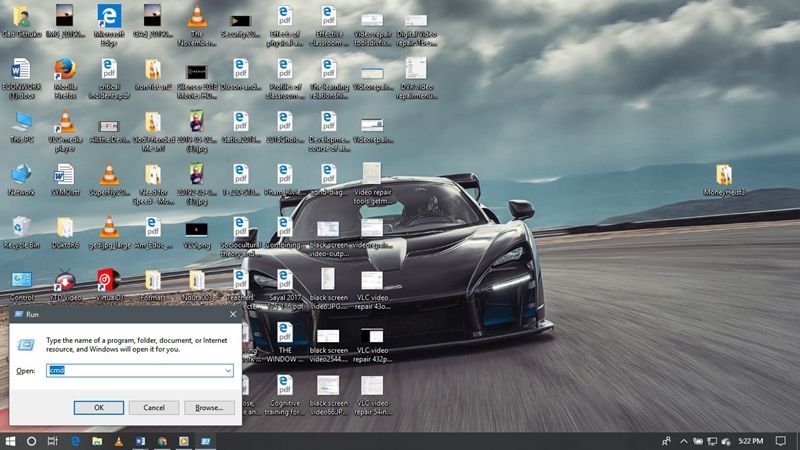
Étape 2 Dans l'écran des services, faites défiler la liste des services qui vous sont présentés jusqu'à ce que vous voyiez le "Windows Audio Endpoint Builder". Cliquez dessus avec le bouton droit de la souris et choisissez Propriétés dans le menu contextuel qui s'affiche.
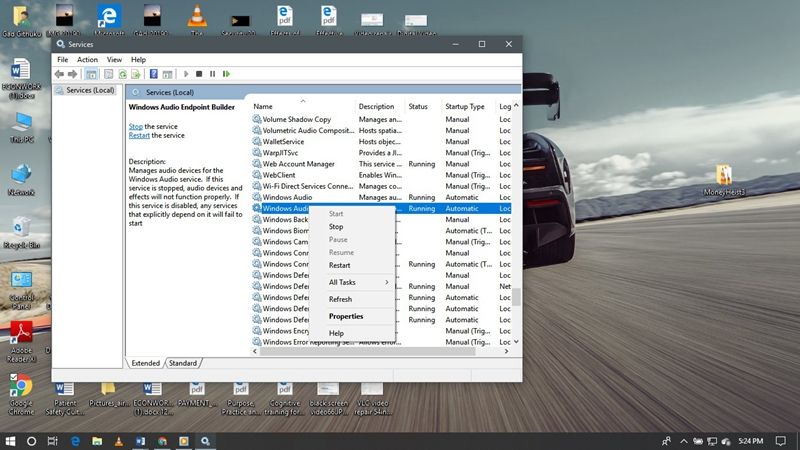
Étape 3 Dans le menu des propriétés, allez à l'onglet "Général" et appuyez sur "arrêter". Cela devrait fermer le service Windows Audio Endpoint Builder.
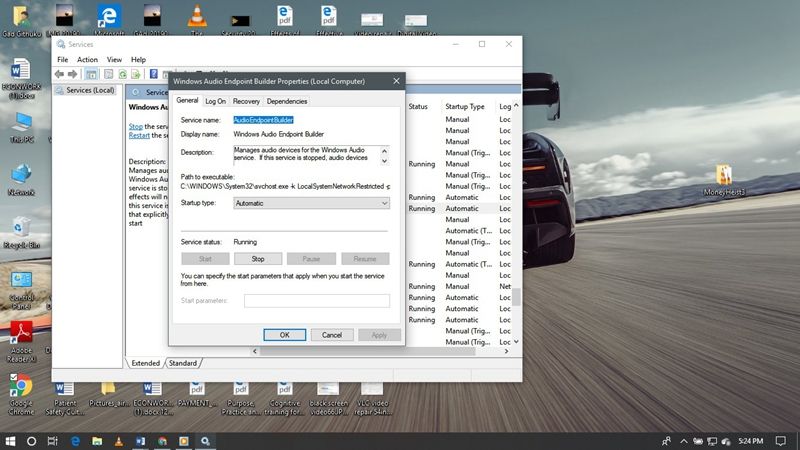
Étape 4 Lorsque le bouton "Démarrer" redevient disponible, cliquez pour redémarrer le service. Fermez l'écran des services et vérifiez si votre fichier vidéo enregistré peut être lu.
3Troisième méthode : Réinitialisation de l'application causant une erreur de lecture des vidéos
À d'autres moments, vous rencontrerez cette erreur avec un lecteur média spécifique. Si vous utilisez le lecteur multimédia VLC et qu'il ne lit pas votre fichier vidéo enregistré, essayez les techniques suivantes :
Première technique VLC : Modifier les paramètres - Votre vidéo enregistrée pourrait être lue si vous modifiez les paramètres du lecteur multimédia. Allez dans l'onglet "Paramètres" de cette application et sélectionnez "Tout". Ensuite, allez dans "Input/Codecs", puis dans "Access Modules" et enfin dans "Dossier". Modifiez la valeur de la chasse à un chiffre inférieur, car des valeurs élevées entraînent généralement des problèmes de lecture.
Deuxième technique : Désactivation du décodage matériel - Lorsque le décodage matériel est activé, la lecture VLC de votre vidéo enregistrée peut présenter de nombreux problèmes tels que l'erreur "Impossible de lire les vidéos". Désactivez-la en ouvrant les outils VLC puis en appuyant sur "Préférences". Dans la fenêtre de réglages qui s'affiche, appuyez sur l'onglet "Entrée et codecs" qui se trouve dans la barre latérale gauche. Enfin, désélectionnez la case "Utiliser le décodage accéléré par le GPU".
Troisième technique : Convertissez votre vidéo enregistrée - Votre vidéo enregistrée pourrait avoir des problèmes de lecture, surtout si elle est en mode haute définition. La convertir dans un format compatible VLC peut résoudre ces problèmes. Voici les étapes à suivre pour convertir la vidéo :
Étape 1 Ouvrez l'application VLC et allez à la rubrique Médias. Appuyez sur l'onglet "Conversion/Enregistrement".
Étape 2 Dans la fenêtre média ouverte, la première section vous permet de sélectionner le fichier vidéo enregistré spécifique tandis que la deuxième section vous permet d'intégrer un sous-titre.
Étape 3 Après avoir sélectionné dans la deuxième étape, appuyez sur le bouton "Convertir/Sauvegarder". Vous serez invité à sélectionner le dossier de destination et le nom du fichier. Attendez que la vidéo soit convertie avant d'essayer de la lire.
Partie 4 : Comment protéger les vidéos enregistrées contre la corruption ?
- Sauvegarde complète et logiciel antivirus - Effectuer une sauvegarde complète de vos vidéos enregistrées est un moyen essentiel de s'assurer qu'elles ne sont pas corrompues. Néanmoins, un antivirus sera utile, surtout si vous avez tendance à partager les fichiers vidéo enregistrés. Un antivirus analyse les fichiers et réduit ainsi la corruption au minimum.
- Dépannage - Le système d'exploitation ou même le lecteur vidéo spécifique peut comporter de nombreuses techniques de dépannage. Utilisez-les si vous soupçonnez qu'un fichier vidéo enregistré est corrompu. La résolution des problèmes liés à la lecture et à la corruption est généralement simple dans un premier temps.
Cet article a expliqué comment réparer l'erreur de lecture des vidéos enregistrées. Il arrive tout le temps que nos précieuses vidéos enregistrées refusent soudainement d'être lues sur différents lecteurs de médias. Ces vidéos ne sont pas lues parce qu'elles ont été corrompues. De nombreuses techniques pour les gérer ont été expliquées, depuis le redémarrage de l'appareil, le redémarrage du service Windows Audio Endpoint Builder et même la réinitialisation des lecteurs multimédia spécifiques. Certaines stratégies visant à protéger les vidéos enregistrées contre la corruption ont également été mises en évidence. Suivez-les afin que vos précieux fichiers vidéo enregistrés soient toujours en bon état et en sécurité.



